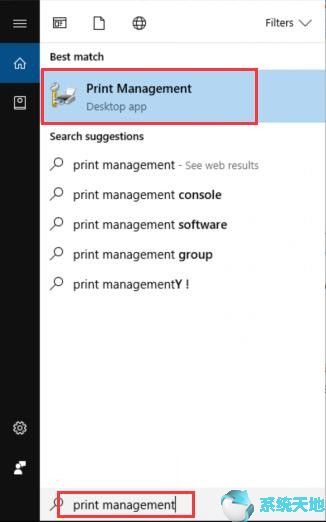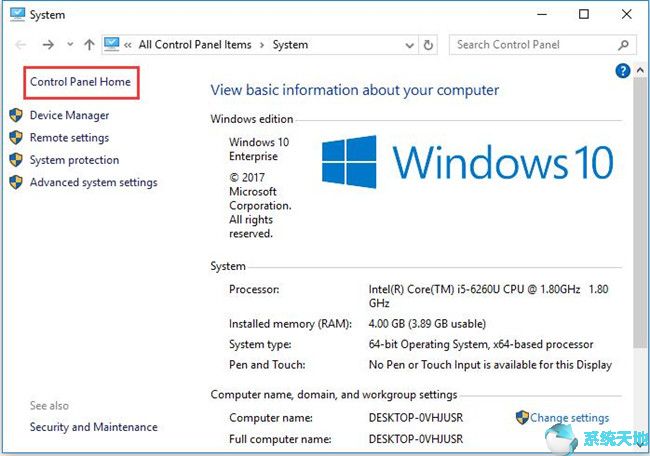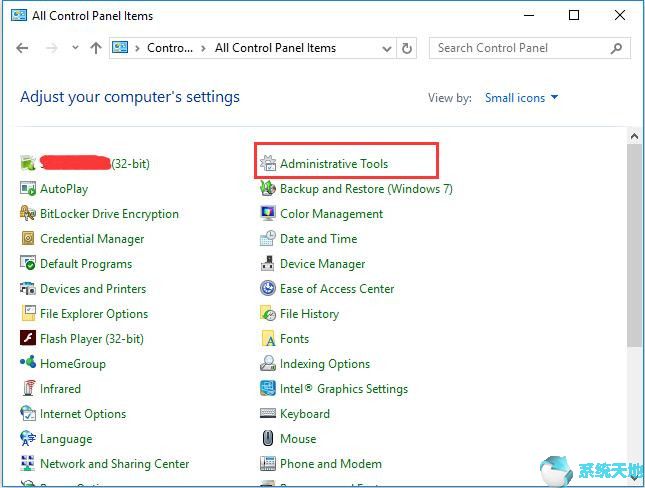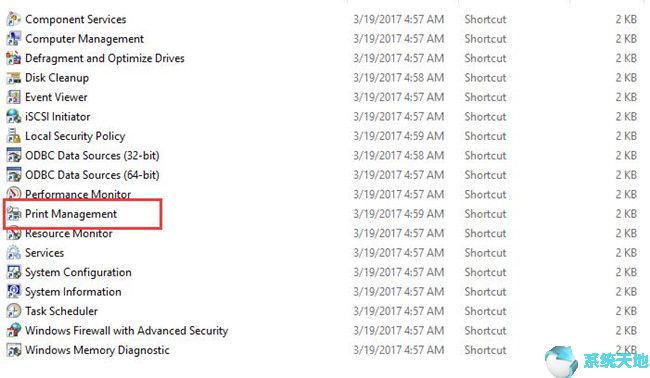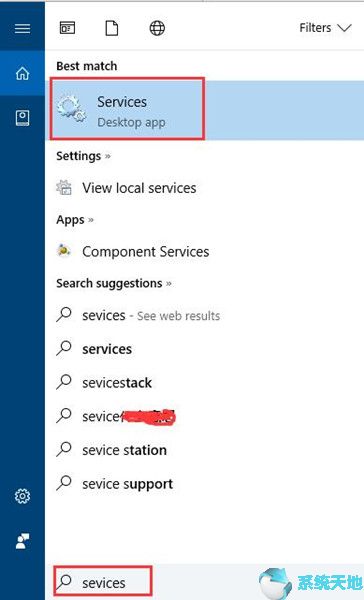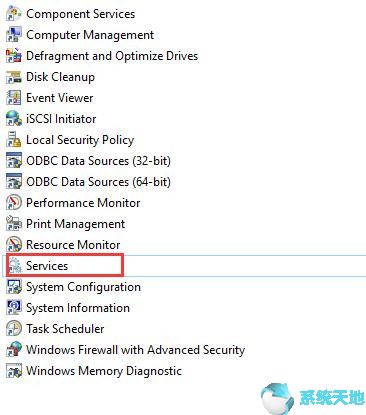修复Win10系统下打印管理问题的技巧 |
您所在的位置:网站首页 › win10打印机队列不打印怎么设置 › 修复Win10系统下打印管理问题的技巧 |
修复Win10系统下打印管理问题的技巧
|
打印管理是一个Windows桌面应用程序,用于管理打印机打印任务和扫描仪扫描任务。这可以帮助您管理所有打印机,例如卸载和重新安装驱动程序,添加网络打印机和扫描仪。所以这篇文章讨论的是打印管理。
在Win10系统,8,7上打开打印管理的2种方法 解决方案1: 在搜索框中键入打印管理,结果将显示在顶部。选择此应用程序直接输入。
这是最简单的方法,也是您输入它的最快方式。
解决方案2: 1.右键单击“ 此PC” >“ 属性”以输入系统设置。 2. 从系统设置的左侧选择“ 控制面板主页 ”。控制面板可以调整所有计算机设置。
3.在控制面板中,选择“ 管理工具”。
4. 在管理工具中找到打印管理快捷方式
所以这两种方式可以轻松打开打印管理。 但是有一个问题是,在打开管理工具后,您无法找到打印管理。
修复打印管理缺少管理工具Win10系统 如果在管理工具上找不到打印管理,可能是打印机后台处理程序文件错误,因此您可以按照以下步骤操作。 1. 在搜索框中键入服务,然后选择“服务桌面应用程序”将其打开。
当然,您也可以在“ 管理工具”中打开它。
2.在“服务”窗口中,找到“ 打印机后台打印程序”。 3.右键单击它以选择“ 停止”,或在“ 属性”中选择停止服务。 4.遵循以下路径:C:/ > Windows > System32 > spool > printers。 5.在此文件夹中,删除所有文件。 6.再次输入服务,右键单击“ Printer Spooler”以选择“ 属性”。确保类型状态是自动的并运行它。 所以这有助于解决打印机后台处理程序无法运行的问题。 |
【本文地址】
今日新闻 |
推荐新闻 |